![]()
![]()
![]()
La commande Emplacements d'utilisation vous permet de découvrir dans quels assemblages et dessins une pièce ou un assemblage particulier est utilisé, ou dans quelle version de document un Atelier des fonctions est utilisé. Cela est particulièrement utile lorsque vous devez apporter une modification à une pièce ou à un assemblage en cours de production et que vous devez comprendre les conséquences de cette modification. Lorsque vous avez besoin de savoir quels autres assemblages ou dessins peuvent être concernés par une modification nécessaire, utilisez la commande Emplacements d'utilisation pour localiser tous les assemblages ou dessins avant d'apporter la modification.
Cette fonctionnalité est actuellement disponible pour les utilisateurs de comptes Enterprise et les utilisateurs de comptes Professional uniquement. Dans le cas des comptes Professional, où les données peuvent concerner plusieurs entreprises et propriétaires (via le partage), les utilisateurs n'ont accès qu'aux documents (et données) qui ont été partagés avec eux.
Fonctionnement
Une fois que vous lancez la commande Emplacements d'utilisation, Onshape renvoie les résultats, y compris lorsque des pièces ou des assemblages versionnés sont utilisés dans des assemblages ou des dessins versionnés. Onshape renvoie toujours les résultats de la version la plus récente à la version/révision la plus ancienne. Les assemblages et les dessins qui n'incluent pas la pièce ou l'assemblage versionné(e) ne sont pas inclus dans les résultats.
Vous pouvez lancer la commande Emplacements d'utilisation à partir de deux endroits de l'interface :
- Dans la page Documents, sélectionnez une pièce ou un assemblage dans la liste des résultats de la recherche et sélectionnez l'icône Emplacements d'utilisation sur la droite.
-
Dans un document, un Atelier des pièces ou un Assemblage, cliquez avec le bouton droit sur le nom de la pièce ou la pièce dans la zone graphique, puis sélectionnez Emplacements d'utilisation dans le menu contextuel. Onshape filtre d'abord et affiche les informations relatives à la version actuelle de la pièce sélectionnée. (Vous pouvez modifier le filtre pour obtenir des résultats pour d'autres versions ou révisions de la pièce sélectionnée). La pièce ou l'assemblage ouvre Emplacements d'utilisation dans le panneau Document.
Toutes ces méthodes d'initialisation de la commande Emplacements d'utilisation sont expliquées en détail ci-dessous.
Onshape n'inclut pas d'espaces de travail dans les résultats pour le moment.
Cette commande est très puissante : elle vous permet de filtrer et d'explorer les résultats, et de trouver une information hyper précise sur un produit parmi la masse de données que contient votre Onshape Enterprise. Les sections suivantes expliquent comment utiliser la commande Emplacements d'utilisation dans Onshape.
Emplacements d'utilisation sur la page Documents
Le lancement de la commande Emplacements d'utilisation peut commencer par une recherche d'une pièce ou d'un assemblage spécifique sur la page Documents, à l'aide de la commande Recherche. Cliquez sur la flèche pour développer la boîte de dialogue de recherche avancée et saisissez le nom de la pièce ou de l'assemblage dans le champ Nom :
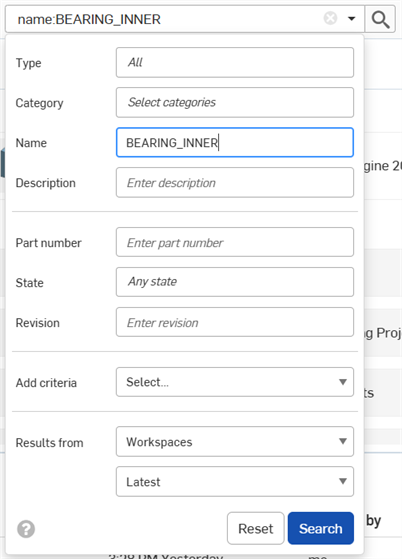
Onshape renvoie une liste de résultats incluant la pièce ou l'assemblage. Dans cette liste, vous pouvez sélectionner une pièce ou un assemblage, sélectionner le panneau Emplacements d'utilisation tout à droite à l'aide de l'icône ![]() explorer les détails de l'emplacement où la pièce a été utilisée, comme expliqué ci-dessous.
explorer les détails de l'emplacement où la pièce a été utilisée, comme expliqué ci-dessous.
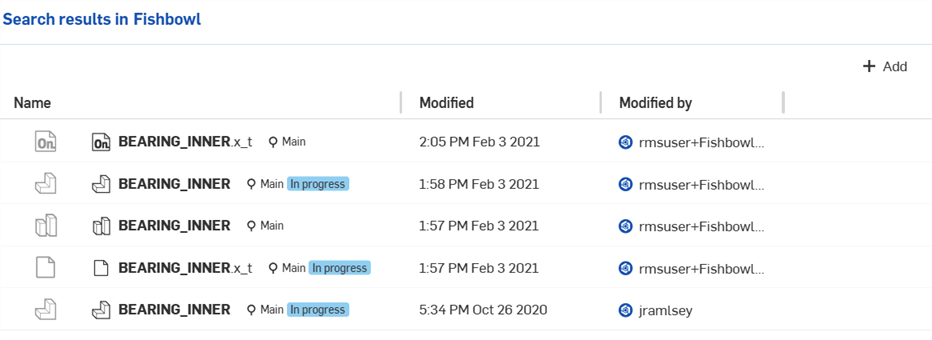
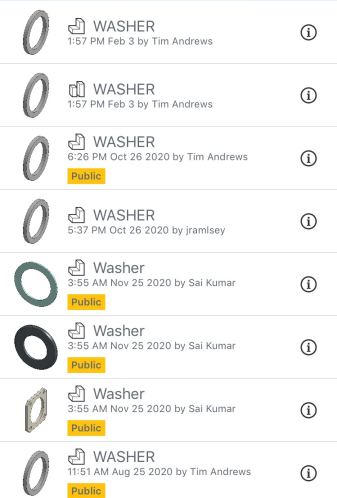
Le résultat de la recherche dans Onshape iOS, ci-dessus
Sur un appareil Android, après avoir fait une recherche et ouvert le volet d'informations, appuyez sur l'icône Emplacements d'utilisation :
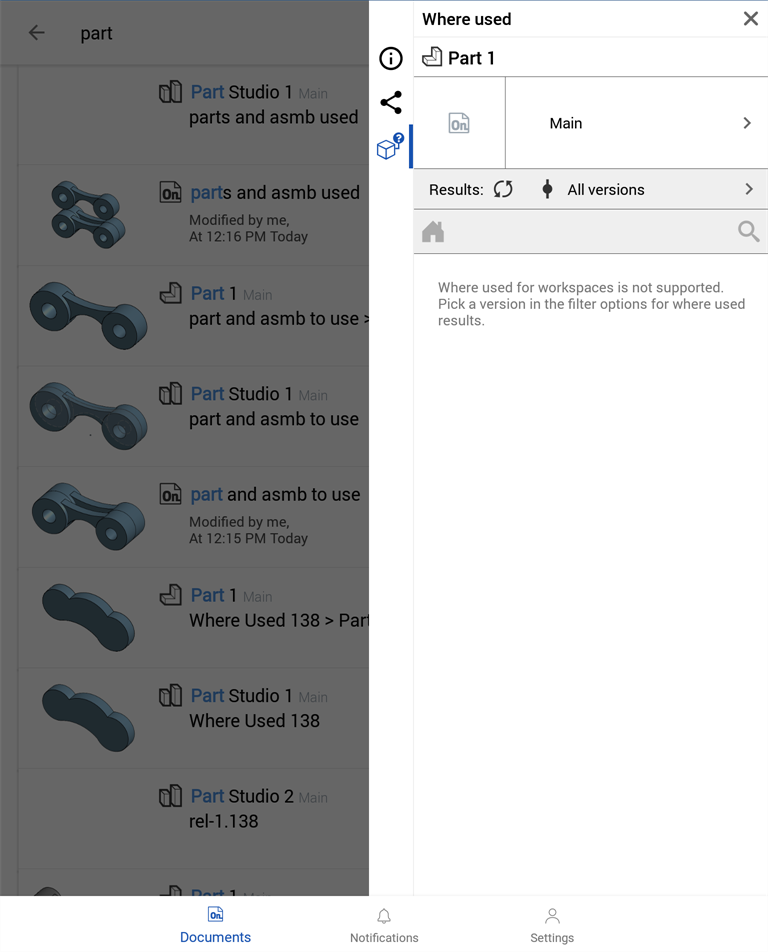
Le panneau Détails avec l'onglet Emplacements d'utilisation actif, au-dessus
Emplacements d'utilisation dans un Atelier des pièces ou un Assemblage
Lorsque vous vous trouvez dans un Atelier des pièces ou un assemblage, vous pouvez sélectionner une pièce ou un assemblage, cliquer avec le bouton droit de la souris (ou appuyer sur le menu à trois points dans la liste des pièces d'un appareil mobile) et sélectionnez Emplacements d'utilisation. Le panneau Emplacements d'utilisation s'ouvre pour plus d'informations concernant une pièce ou un assemblage particulier :
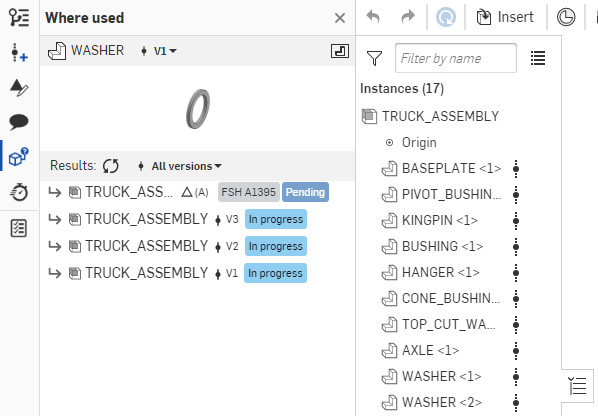
Le panneau Emplacements d'utilisation sur la plateforme du navigateur, ci-dessus
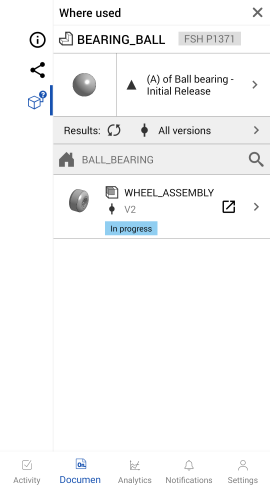
Le panneau Emplacements d'utilisation dans Android, ci-dessus
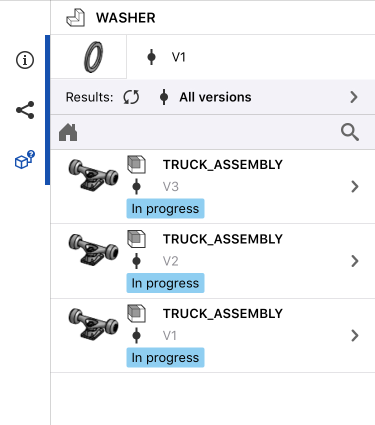
Le panneau Emplacements d'utilisation dans iOS, ci-dessus - sélectionnez la pièce, appuyez sur deux doigts dans la zone graphique et sélectionnez « Emplacements d'utilisation »
Ce panneau affiche les mêmes résultats et les mêmes mécanismes de filtrage de ces résultats, ainsi qu'une vue détaillée des résultats que la boîte de dialogue de résultats Emplacements d'utilisation, lorsqu'on y accède depuis un document. Pour plus d'informations sur la compréhension des résultats, consultez Travailler avec les résultats pour les ateliers des pièces mono-pièces, ci-dessous.
L'initialisation de la commande Emplacements d'utilisation dans un Atelier des pièces ou un Assemblage peut être effectuée à partir de la liste des pièces (dans un Atelier des pièces), de la liste des instances (dans un Assemblage) ou de la zone graphique d'un Atelier des pièces ou d'un Assemblage :
- Cliquez avec le bouton droit de la souris sur la pièce ou l'assemblage et sélectionnez Emplacements d'utilisation dans le menu contextuel.
- Dans la zone graphique, cliquez avec le bouton droit sur une pièce ou un assemblage et sélectionnez Emplacements d'utilisation dans le menu contextuel.
Dans les deux cas, Emplacements d'utilisation s'ouvre dans le panneau Document. L'exemple ci-dessous montre un assemblage ouvert dans le panneau Emplacements d'utilisation Document :
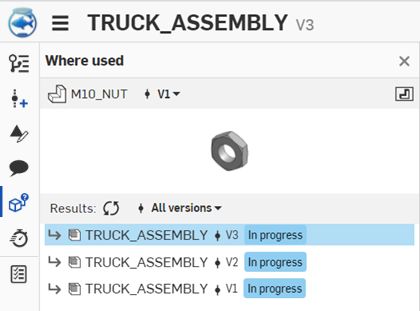
Notez que la commande Emplacements d'utilisation est exécutée en premier dans l'espace de travail ou la version qui est actuellement ouvert(e). Rappelez-vous que les requêtes Emplacements d'utilisation ne renvoient aucun résultat des espaces de travail actuellement. Si la commande est lancée à partir d'un espace de travail de document (ou de la page Documents), vous ne verrez aucun résultat avec ce message :
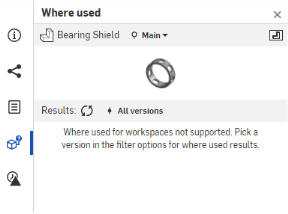
Vous pouvez manipuler les filtres dans cette boîte de dialogue de résultats afin de localiser les informations souhaitées, comme expliqué ci-dessous.
Onshape renvoie des résultats un peu différemment selon que la pièce que vous recherchez a été créée en tant que pièce unique dans un Atelier des pièces, dans un Atelier des pièces multipièces, ou qu'il s'agit d'une pièce configurée.
Chaque scénario est expliqué ci-dessous.
Emplacements d'utilisation pour un Atelier des fonctions
Pour savoir dans quelles versions de document un Atelier des fonctions est utilisé, cliquez avec le bouton droit sur l'onglet Atelier des fonctions et sélectionnez Emplacements d'utilisation :
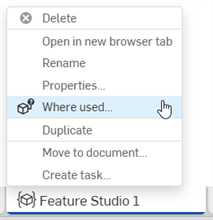
Le panneau Emplacements d'utilisation s'ouvre pour plus d'informations sur l'endroit où l'Atelier des fonctions est utilisé, de la même manière que pour localiser une pièce dans un Atelier des pièces ou un Assemblage. Le panneau Emplacements d'utilisation indique également où l'Atelier des fonctions est importé dans d'autres Ateliers des fonctions en bas du panneau :
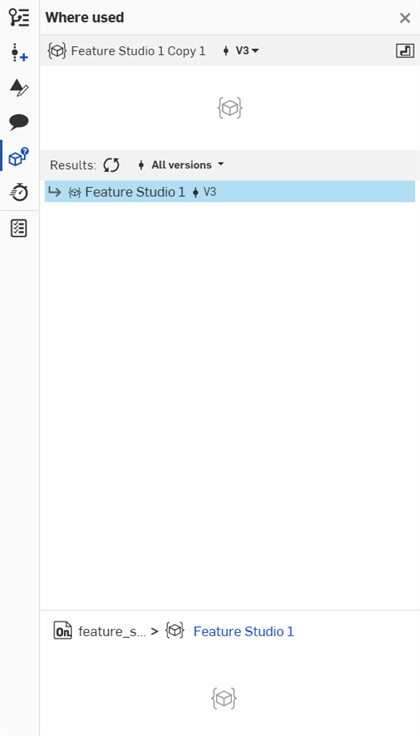
Sachez que la commande Emplacements d'utilisation est d'abord exécutée dans l'espace de travail ou la version qui est actuellement ouvert. N'oubliez pas que les requêtes Emplacements d'utilisation ne renvoient actuellement aucun résultat depuis les espaces de travail. Si la commande est lancée depuis un espace de travail de documents, vous ne verrez aucun résultat.
Vous pouvez filtrer la liste à l'aide de l'une des sélections suivantes :
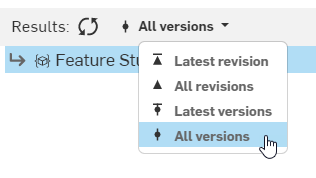
-
Dernière révision - Affiche uniquement la dernière révision dans laquelle l'Atelier des fonctions est utilisé.
-
Toutes les révisions - Affiche toutes les révisions dans lesquelles l'Atelier des fonctions est utilisé.
-
Dernières versions - Affiche uniquement les dernières versions dans lesquelles l'Atelier des fonctions est utilisé ; les versions qui sont les dernières d'un espace de travail ou dont aucune version ultérieure n'est disponible sur la branche.
-
Toutes les versions - Affiche toutes les versions dans tous les espaces de travail où l'Atelier des fonctions est utilisé.
Travailler avec les résultats pour les ateliers des pièces mono-pièces
Une fois que le panneau Emplacements d'utilisation est ouvert sur la page Documents ou dans un document, vous pouvez filtrer les résultats afin de trouver les informations dont vous avez besoin.
Lorsque vous êtes sur la page Documents, le panneau de résultats Emplacements d'utilisation se trouve sur le côté droit de la fenêtre. Lorsque vous lancez la commande Emplacements d'utilisation à partir d'un Atelier des pièces ou d'un Assemblage, les résultats s'affichent dans le panneau Emplacements d'utilisation du côté gauche de la fenêtre, à gauche de la liste Instances (dans un Assemblage) ou de la Liste des fonctions (dans un Atelier des pièces) :
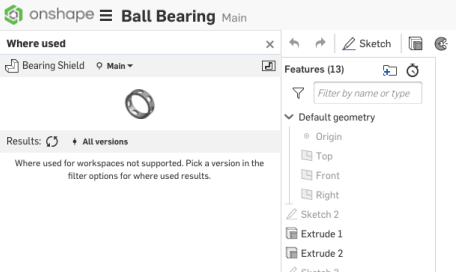
Notez ci-dessus que la commande lance la recherche dans l'espace de travail, sauf si vous lancez la commande depuis une version spécifique du document. Cependant, Onshape ne renvoie pas de résultats pour les espaces de travail. Vous devez donc remplacer le filtre à côté du nom de la pièce par une version ou une révision valide :
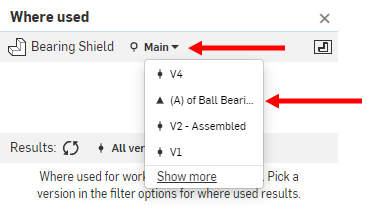
Le sélecteur de version, indiqué ci-dessus en haut de l'image, est l'endroit où vous sélectionnez la version ou la révision de la pièce ou de l'assemblage dont vous essayez de trouver des utilisations. Seules les versions et les révisions dans lesquelles la pièce ou l'assemblage est utilisé(e) sont renvoyées en tant que résultats.
Une fois que vous avez sélectionné une version ou une révision, le reste du panneau de résultats se remplit. Dans cet exemple, la recherche porte sur la pièce « Bearing Shield » et plus précisément sur la version « V2-Assembled » :
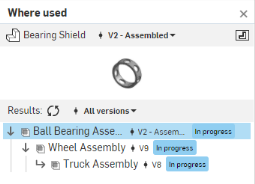
- La vignette affiche un aperçu de la pièce ou de l'assemblage à la version ou à la révision que vous avez sélectionnée.
- La liste Résultats inclut tous les assemblages et dessins dans lesquels la pièce ou l'assemblage est utilisé, dans la version ou la révision sélectionnée.
Dans cet exemple, les éléments de la ligne supérieure de la liste de résultats montrent dans quels assemblages et dessins la pièce est directement utilisée. La liste de résultats ci-dessous montre que la pièce « Bearing Shield » a été insérée directement dans « Ball Bearing Assemblage » :
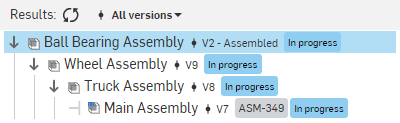
La liste ci-dessus est interprétée comme suit :
- La version V2 de la pièce « Bearing Shield » est utilisée dans la version V2 de « Ball Bearing Assemblage », dont l'état de publication est actuellement « En cours ».
- La version V2 de « Ball Bearing Assembly » est utilisée dans la version V9 de « Wheel Assembly », dont l'état de publication est également « En cours ».
- La version V9 de « Wheel Assembly » est utilisée dans la version V8 de « Truck Assembly », dont l'état de publication est « En cours ».
- Enfin, la version V8 de « Truck Assembly » est utilisée dans la version V7 de « Main Assembly », également avec un état de publication « En cours » et une référence de pièce »ASM-349".
- Pour modifier la version ou la révision pour laquelle les résultats sont affichés, utilisez la flèche déroulante pour développer la liste de choix :
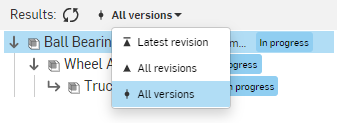
- Dernière révision : affiche uniquement les assemblages ou dessins les plus récents dans lesquels la pièce est utilisée. Les anciennes versions et révisions ne sont pas incluses dans les résultats.
- Toutes les révisions - Affiche tous les résultats pour lesquels la pièce a été utilisée dans tous les assemblages ou dessins qui ont été publiés.
- Toutes les versions - Affiche toutes les versions (y compris les versions publiées) de tout assemblage ou dessin dans lequel la pièce a été utilisée.
Travailler avec les résultats pour les Ateliers des pièces multi-pièces
Lorsqu'il y a plusieurs pièces dans l'Atelier des pièces contenant la pièce que vous recherchez, une option supplémentaire s'affiche dans le panneau Emplacements d'utilisation. Cette option vous permet de sélectionner la pièce spécifique à la version spécifique dont vous souhaitez trouver les utilisations.
Par exemple, lorsque la pièce que vous recherchez a été modélisée dans un Atelier des pièces avec d'autres pièces, le sélecteur de version de la pièce dans le panneau Résultats comprendra « Afficher plus » en bas de la liste :
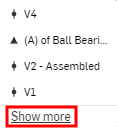
Cliquez sur « Afficher plus » pour afficher la liste déroulante ci-dessous :
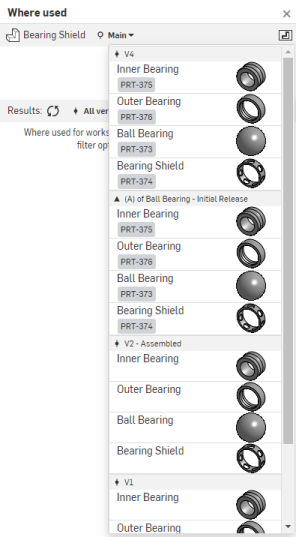
Il s'agit d'une liste d'options pour chaque pièce dans l'Atelier des pièces, pour chaque version et révision du document. Sélectionnez l'une de ces options pour savoir où cette pièce spécifique est utilisée.
Utilisation des résultats pour les pièces configurées
Emplacements d'utilisation fonctionne également pour les pièces configurées. Par exemple, un Atelier des pièces peut contenir plusieurs configurations pour une pièce, mais une seule taille de la pièce est utilisée dans un assemblage. Pour faciliter la recherche de la pièce et de sa configuration utilisée, cliquez sur la flèche déroulante située en regard du nom de la pièce configurée dans le panneau Résultats pour afficher la liste des configurations utilisées :
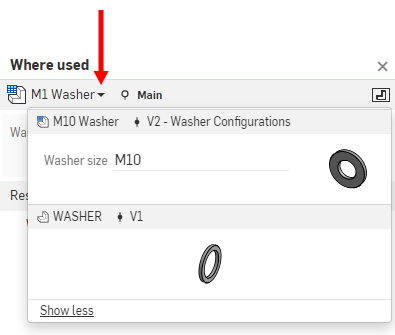
Dans l'image ci-dessus, V1 n'était pas configuré et le nom était WASHER ; dans V2, la pièce est configurée et le nom a été remplacé par M10 Washer.
Utilisation des résultats pour les versions
Vous pouvez également utiliser Emplacements d'utilisation pour localiser l'endroit où la dernière révision d'une pièce est utilisée. Par exemple, dans le panneau Résultats :
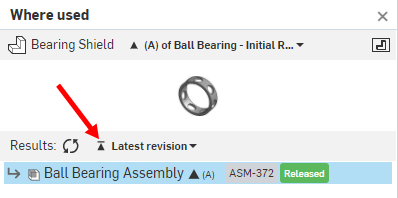
Dans le sélecteur de version de la pièce, en haut de l'image ci-dessus, choisissez une révision. Dans le filtre Résultats, basculez entre les différentes options pour voir comment les résultats changent. Si vous sélectionnez « Dernière révision », vous ne voyez que les résultats dans lesquels la pièce sélectionnée est utilisée dans la dernière révision. Vous pouvez également voir que l'état de publication est « Publié ».
Bonnes pratiques et conseils
-
Emplacements d'utilisation n'est actuellement disponible que dans les forfaits de compte Enterprise et Professional.
- Emplacements d'utilisation n'est pas pris en charge pour les visionneurs anonymes (à partir du partage de liens).
-
Emplacements d'utilisation est pris en charge pour les utilisateurs en lecture seule, avec profil restreint et invités.
- Les résultats de « Emplacements d'utilisation » des espaces de travail de documents ne sont pas encore pris en charge
- Un clic droit sur une pièce ou un assemblage dans la liste des résultats vous permet d'effectuer l'opération Emplacements d'utilisation sur ce résultat. Vous pouvez également afficher le résultat en mode Isoler dans un nouvel onglet du navigateur :
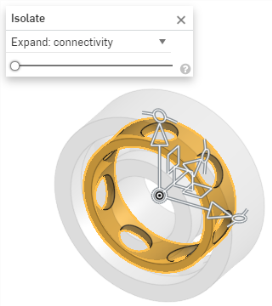
Gardez cependant à l'esprit que si vous ouvrez une pièce configurée, elle ne s'ouvre pas en mode Isoler.
- Si vous n'avez pas l'autorisation d'accéder à une pièce dans la liste Résultats, cette icône apparaît :
 avec le message « Non autorisé ».
avec le message « Non autorisé ». - Lorsqu'un document n'a pas été capturé et n'est donc pas inclus dans les résultats, cette icône
 s'affiche avec le message « Échec des captures ». Développer le texte « Échec des captures » permet d'afficher une liste de documents qui n'ont pas été capturés.
s'affiche avec le message « Échec des captures ». Développer le texte « Échec des captures » permet d'afficher une liste de documents qui n'ont pas été capturés.
Pour accéder à une ressource supplémentaire du centre d'apprentissage, consultez l'article d'information technique ici : Comment utiliser les emplacements d'utilisation (compte Onshape requis).